Passo 2: Generazione di tavolozze dei colori spot
Procedura
- Fare clic su
 .
. - Utilizzare Modo in Impostazioni qualità per selezionare la modalità che include il colore spot.
- Fare clic su
 .
. -
Utilizzare Colore speciale per selezionare il colore spot da generare.
Quando si seleziona una modalità contenente due colori spot, utilizzare il menu a discesa per selezionare il colore spot e configurarne le impostazioni.
- Selezionare la casella di controllo Genera colore speciale. Schema generato
- La tavolozza di colori spot generata viene visualizzata nella finestra Impostazioni lavoro (tavolozza bianca: rosa, tavolozza lucida: azzurro, tavolozza primer: verde). Non è possibile generare una tavolozza solo per un oggetto specifico.
Dati sorgente

Schema generato Immagine della tavolozza di colori spot per generare la Finestra Impostazioni lavoro Area di stampa La tavolozza viene generata sotto gli oggetti. 

Area di stampa esterna La tavolozza viene generata in una posizione in cui non sono presenti oggetti. 

Immagine intera La tavolozza viene generata per l’intera dimensione del lavoro. 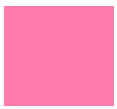

- Specificare Densità.
- Se al passo 2 è stata selezionata una modalità contenente due colori spot, utilizzare il menu a discesa per selezionare il colore spot rimanente.
- Eseguire i passi 5 e 6 per impostare la tavolozza del colore spot rimanente.
- Fare clic su OK.
In questo modo si completa l’impostazione della tavolozza per colori spot.